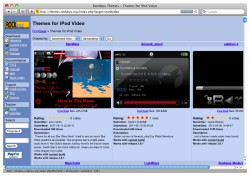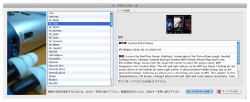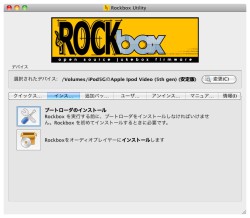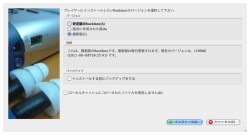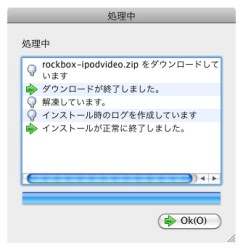FLACも再生できるカスタムファームウェア
カスタマイズで最強iPodを作る! − 古いiPodが生まれ変わる「Rockbox」活用術(後編)
■テーマを追加する
Rockboxでは、「テーマ」を入れ替えることで画面レイアウトを変更できる。曲名やアーティスト名、アルバムアートワークなどの表示位置、背景画像やボタン類のデザインも、テーマを変えれば一新することが可能だ。
ポータブルオーディオは機種ごとに画面サイズが異なるため、Rockboxのテーマも基本的には機種単位で提供される。どのようなデザインがあるかは、Webサイト「Rockbox themes」に機種ごとにまとまっているため、一度確認してみよう。ちなみに本稿執筆時点では、テスト機に利用している第5世代iPod(iPod Video)向けには95種のテーマが存在するそうだ。
テーマを追加するには、Rockboxのインストールに利用した「Rockbox Utility」を利用する。あらかじめRockboxが動作するiPodをパソコンに接続しておき、「追加パッケージ」タブを表示して「Install Themes」ボタンをクリック、現れた画面でインストールしたいテーマを選択して(Controlキーを押せば複数選択可)、画面右下の「インストール(I)」ボタンをクリックすればいい。
テーマを変更する場合は、いきなりテーマを参照しないこと。海外で作成されたテーマは英字フォントを使うよう初期設定されているため、いきなり日本語環境から変更すると文字化けを起こすためだ。面倒でも、いちど表示言語を英語に変更してから、トップ画面から「設定」→「テーマ設定」→「テーマの参照」の順に選択し、インストールしたテーマを選択しよう。その後こちらを参考に日本語環境に戻せば、テーマの変更は完了だ。
■最新開発版のRockboxを利用する
Rockboxの大きな特徴が「日々変化すること」だ。ユーザ有志により開発が進められているため、頻繁に機能の追加や不具合の修正が行われ、自動生成されたファームウェアがWebサイト上で公開される。開発チームが決めたスケジュールに基づく配布物は、バージョン番号が割り当てられた正式リリース版として公開されるが、世界中の開発者により日々刻々と改良されるプログラムソースコードを反映した「最新版」も用意されているのだ。
その正式リリース版と最新版は、安定性という意味では前者、新機能や不具合の修正という意味では後者のほうが充実している。どちらもRockbox Utilityを利用して導入できるが、ここでは最新版を例に導入の手順を紹介しよう。
1. Rockboxが起動している状態のiPodを、Dockケーブルでパソコンに接続する。
2. Rockbox Utilityを起動し、デバイス欄にiPodの機種名/世代が正しく認識されていることを確認する。異なっている場合は、「変更(C)」ボタンをクリックし、正しい情報に修正する。
3 「インストール」タブを表示し、「Rockboxをオーディオプレイヤーにインストールします」ボタンをクリックする。
4. インストールするRockboxのバージョンを尋ねられるので、「最新版」を選択して「インストール(I)」ボタンをクリックする。
5. 「処理中」ダイアログに「インストールが正常に終了しました」のメッセージが表示されたら、「OK」ボタンをクリックしてRockbox Utilityを終了する。
6. iPod側の画面には「ブートファイルが変更されました。再起動しますか?」と表示されるので、SELECTボタンを押して再起動を実行する。